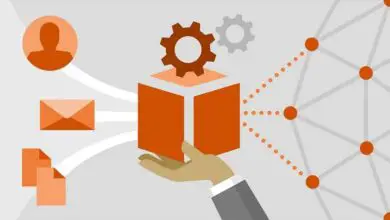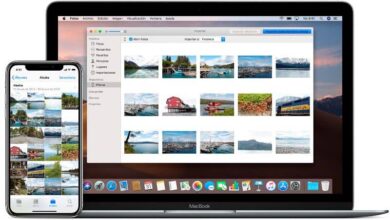Hoe kan ik een PowerPoint-bestand dat niet wordt opgeslagen - gemakkelijk herstellen?
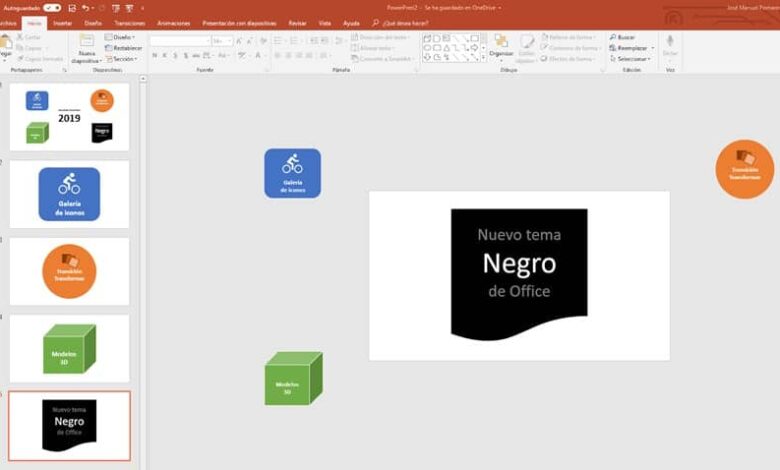
Het werk is volledig veranderd sinds de komst van persoonlijke computers in de meeste bedrijven en huishoudens, en de productie is sinds de opname ervan toegenomen. Veel van het werk dat met de hand werd gedaan, zoals het maken van posters, schrijven en meer, werd zonder veel moeite aan computergebruikers overgelaten.
Het feit dat een computer alle tools heeft die hij nodig heeft om allerlei soorten werk probleemloos te kunnen doen, lijkt misschien een buitengewoon goede zaak, en dat is het ook, maar zoals iedereen in de wereld kunnen er kleine ongewenste fouten in gebruik zijn . van een computer, hier is het belang van: een tijdige diagnose van elk probleem in pc-hardware of -software; .
Als u een persoon bent die volledig afhankelijk is van uw computer om te onderhouden arbeidsproductiviteit of zelfs een baan hebt, zijn er een aantal stappen die u moet nemen om te zorgen voor elk klein detail dat zich zou kunnen voordoen. Je kunt vaak zien blauwe schermen van de dood , driverfouten, netwerkproblemen en meer.
Maar als er een erreur waar zelfs de meest ervaren werknemer rillingen van kan krijgen, is het verlies van bestanden of de verlies van alle vooruitgang bereikt in een baan. U kunt vaak de fout hebben een bestand te sluiten zonder de gemaakte wijzigingen op te slaan, of u kunt fouten krijgen waarbij alle bestanden op de harde schijf verloren gaan.
Als je aan een presentatie werkt via PowerPoint, kan dit extreem rampzalig zijn, omdat je als iets dat zoveel details en gesynthetiseerde informatie nodig hebt om het goed genoeg te maken, de voortgang niet wilt verliezen.
Daarom, als u het probleem of de fout had van: PowerPoint-bestand kwijt Zonder op te slaan wat je hebt gedaan, kun je de volgende tutorial volgen om te zien hoe je het bestand zonder veel complicaties kunt herstellen.

De makkelijkste manier
Een presentatie is een taak die enkele uren in beslag neemt zonder al te veel moeite, afhankelijk van de hoeveelheid details die het heeft. Om deze reden is het belangrijk om geopende bestanden altijd op te slaan om de voortgang die tot nu toe is gemaakt te beschermen.
Als je een bestand hebt gesloten PowerPoint zonder het op te slaan , om de een of andere reden is het mogelijk om het terug te krijgen via dezelfde tools die PowerPoint biedt, dus wanhoop niet en let op het proces.
Allereerst moet je je PowerPoint openen, als je een nieuw document wilt maken, en naar het menu 'Bestand' gaan, daarbinnen ga je naar het menu 'Informatie' waar je moet klikken op 'Documenten beheren, dan Aan ' niet-opgeslagen PowerPoint-presentaties herstellen .
Aangezien Office normaal gesproken verschillende back-ups maakt van de bestanden die u maakt en wijzigt, is het veel gemakkelijker om toegang te krijgen tot deze tool, zodat u het bestand op een gemakkelijke manier kunt herstellen, hoewel u er rekening mee moet houden dat u bestanden herstelt. kan vaak niet worden hersteld van zeer oud te zijn.
Het enige wat u hoeft te doen is het bestand selecteren om te ophalen en openen, sla het vervolgens op waar u maar wilt om geen problemen te hebben met het herstel ervan.
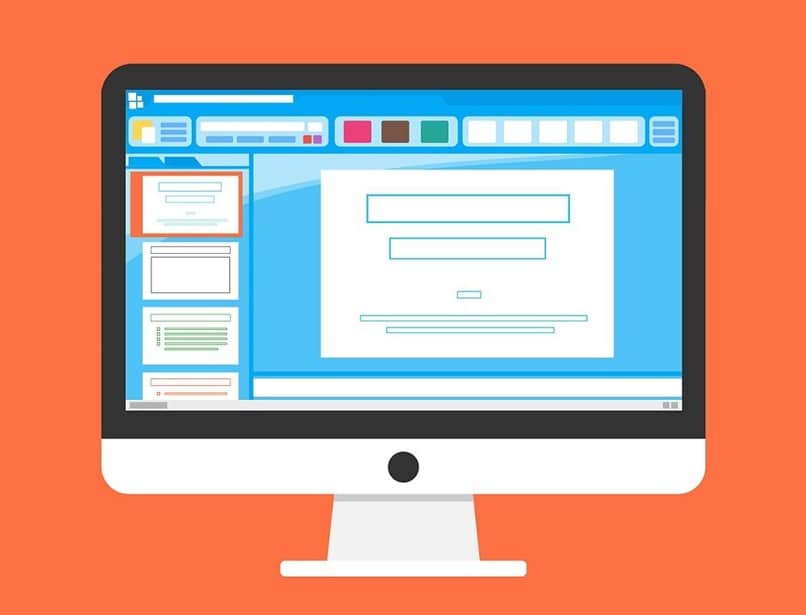
De andere kant
In het geval dat dit geen voldoende levensvatbaar proces voor u kan zijn, heeft u nog steeds de mogelijkheid om: gebruik een programma zoals Recoverit , een programma dat specifiek is bedoeld om verschillende bestanden te herstellen die op verschillende manieren zijn verwijderd of verloren zijn gegaan, inclusief een schijfindeling. .
Download het gewoon van de officiële website, installeer het en zoek ernaar. PowerPoint-bestanden dat u zonder al te veel problemen en op een eenvoudige manier kunt herstellen. En voor het geval dat u om de een of andere reden niet helpt, op internet kunt u andere soortgelijke programma's met dezelfde doelen vinden.